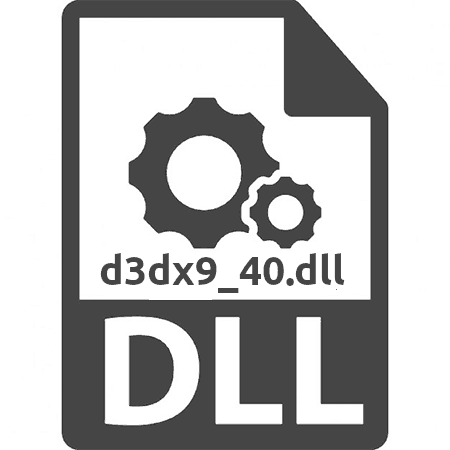Зміст

Помилка, яка буде розглянута в даній статті, найчастіше виникає при запуску ігор, але можливо її появи і при спробі запуску додатків, що використовують 3D графіку. Сигналізує про проблему вікно з повідомленням &171;Запуск програми Неможливий, відсутній d3dx9_41.dll&187; . В даному випадку, ми маємо справу з файлом, що входять до складу інсталяційного пакету DirectX 9-ої версії. Виникає вона через те, що файлу просто фізично немає в системній директорії або він змінений. Також можливо, що версії просто не збігаються: грі потрібно один конкретний варіант, а в системі знаходиться інший.
Спосіб 1: Завантаження d3dx9_41.dll
Коли на ПК вже є набір бібліотек, але Програми не бачать d3dx9_41.dll, можливо, досить просто додати його в систему заново, адже той завжди може виявитися пошкодженим або має інші проблеми. Щоб це зробити, спершу завантажте ДЛЛ на комп'ютер.
Перемістіть його в C:\Windows\System32
і
C:\Windows\SysWOW64
, Якщо Windows 64-розрядна, і тільки в першу папку, якщо вона 32-розрядна.
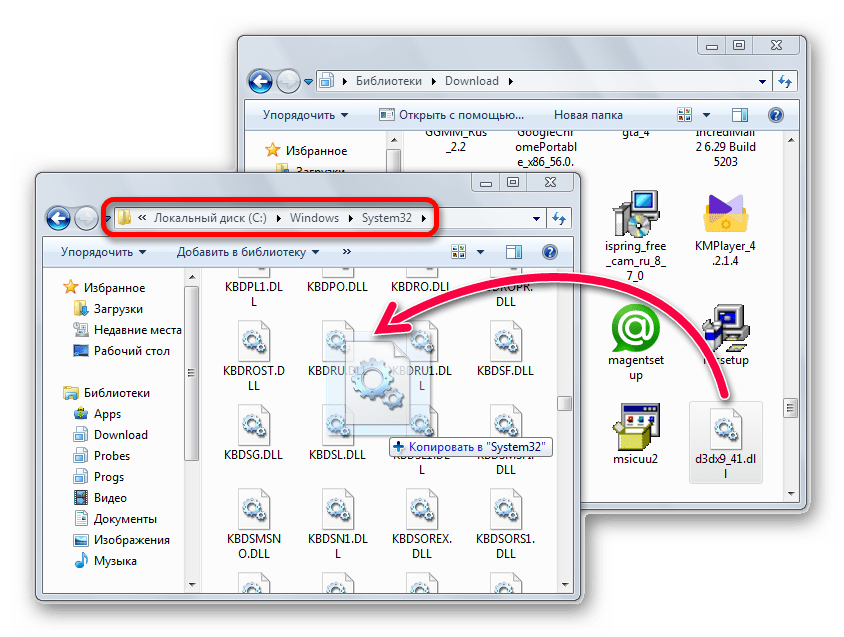
У деяких випадках потрібна реєстрація DLL. Виконується це через &171;командний рядок&187; , запущену з повноваженнями адміністратора.
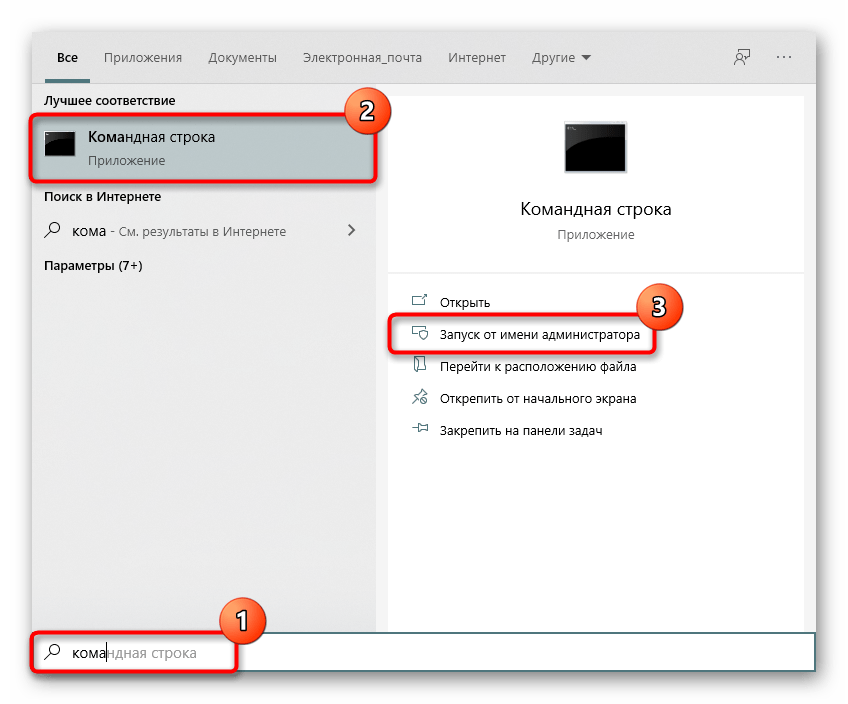
Напишіть там команду regsvr32 d3dx9_41.dll
, потім натисніть
Enter
. Якщо файл був поміщений в обидві папки, після неї задійте команду
regsvr32 "C:\Windows\SysWOW64\d3dx9_41.dll"
.
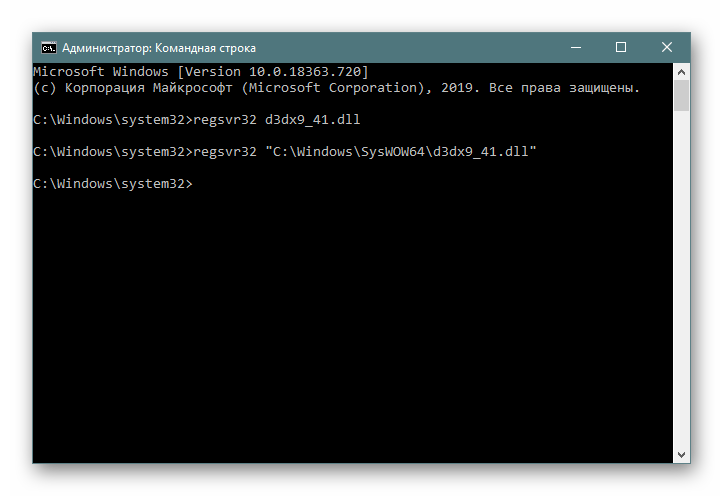
Про інші методи проведення реєстрації ми розповідали в іншій нашій статті за посиланням нижче.
Детальніше: реєструємо файл DLL в ОС Windows
Спосіб 2: Інсталятор DirectX
Даний спосіб має на увазі скачування всього пакета, якщо той відсутній в Windows повністю. Однак в Windows 10 він вже встановлений, тому інструкція, розглянута нижче, її користувачам не підійде. Замість цього пропонуємо звернутися до окремо складеного керівництва.
Детальніше: перевстановлення та додавання відсутніх компонентів DirectX у Windows 10
Якщо дії проводяться на Windows 7 і нижче, спосіб зажадає завантаження додаткового додатка з сайту Майкрософт.
На сторінці для скачування зробіть наступне:
- Виберіть мову Windows і натисніть»завантажити" .
- Прийміть умови угоди та натисніть &171;Next&187; .
- Натисніть &171;Finish&187; .
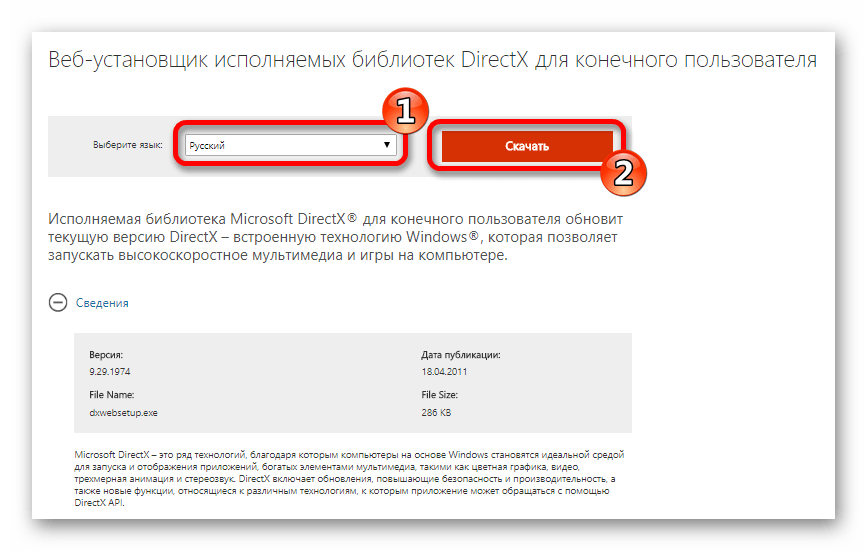
Запустіть установку після її повного завантаження.
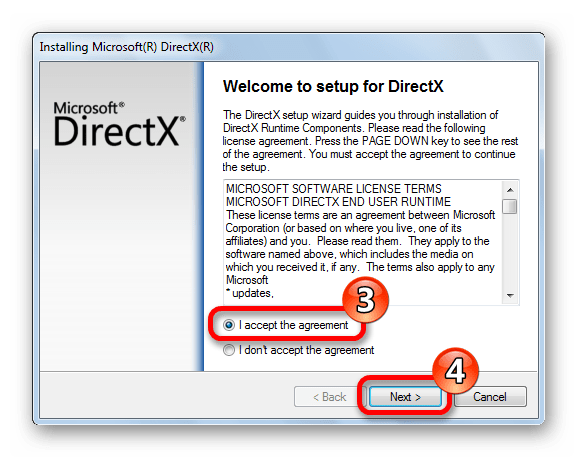
Дочекайтеся закінчення роботи інсталятора.
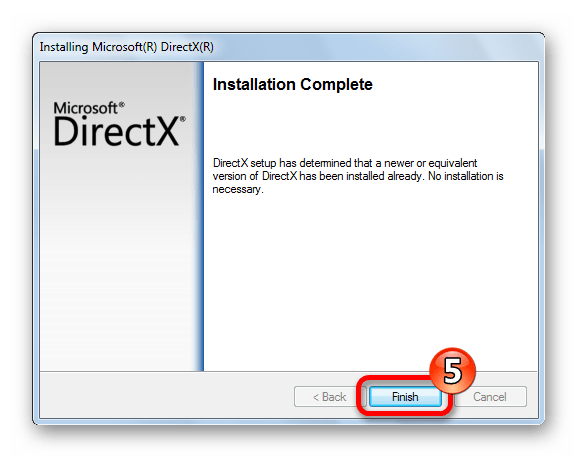
Готово, бібліотека d3dx9_41.dll виявиться в системі і проблема більше не виникне.
Спосіб 3: усунення внутрішніх проблем гри
Винуватою може бути не операційна система, а сама гра. Досить часто подібні помилки з файлами спостерігаються на піратських збірках, які зламують гравці-Любителі, не гарантуючи працездатності кінцевого продукту. Якщо ви не бажаєте платити за гру, просто перевстановіть її або пошукайте іншу збірку, менш зазнала модифікації з боку пірата. Втім, ліцензійний контент теж може знадобитися перевстановити, але іноді допомагає менш радикальна міра, а саме перевірка цілісності файлів гри, що можна зробити через ігрові клієнти. Ми покажемо, як це виконується в Steam і Origin .
Steam
- Розгорніть вікно ігрового клієнта і зайдіть в & 171; бібліотеку&187; .
- Відшукайте гру зі списку, яка вимагає DLL, клацніть по ній ПКМ і перейдіть в & 171; властивості&187; .
- Перейдіть на вкладку &171; локальні файли&187; .
- Тут вам потрібна кнопка & 171; перевірити цілісність файлів гри & 187; . Коли перевірка та виправлення закінчаться, спробуйте запустити гру.
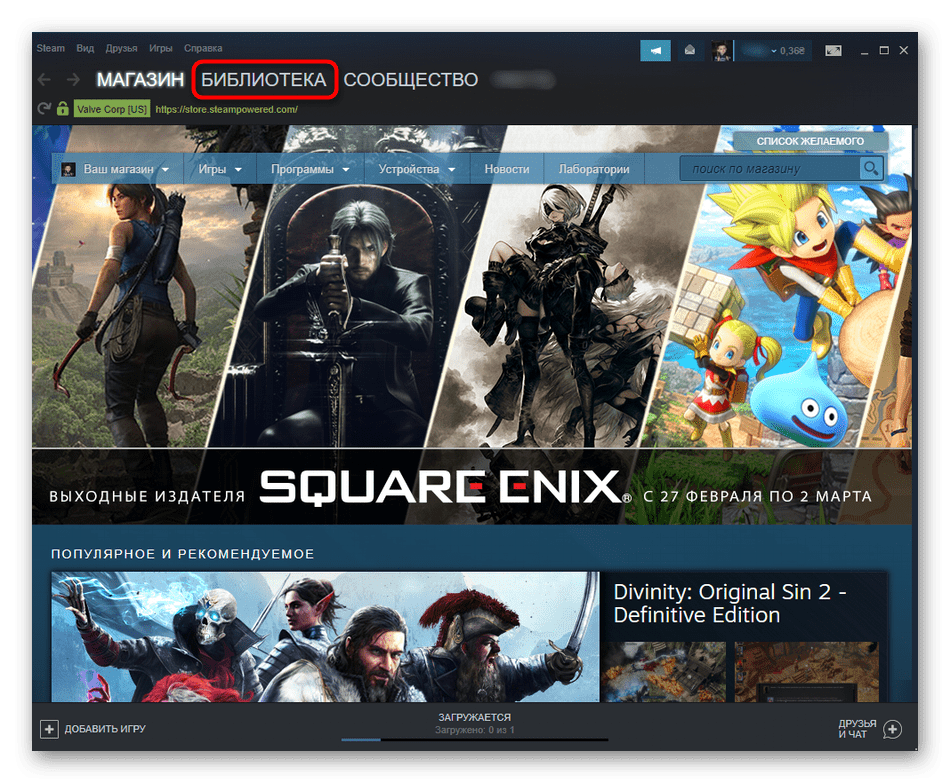
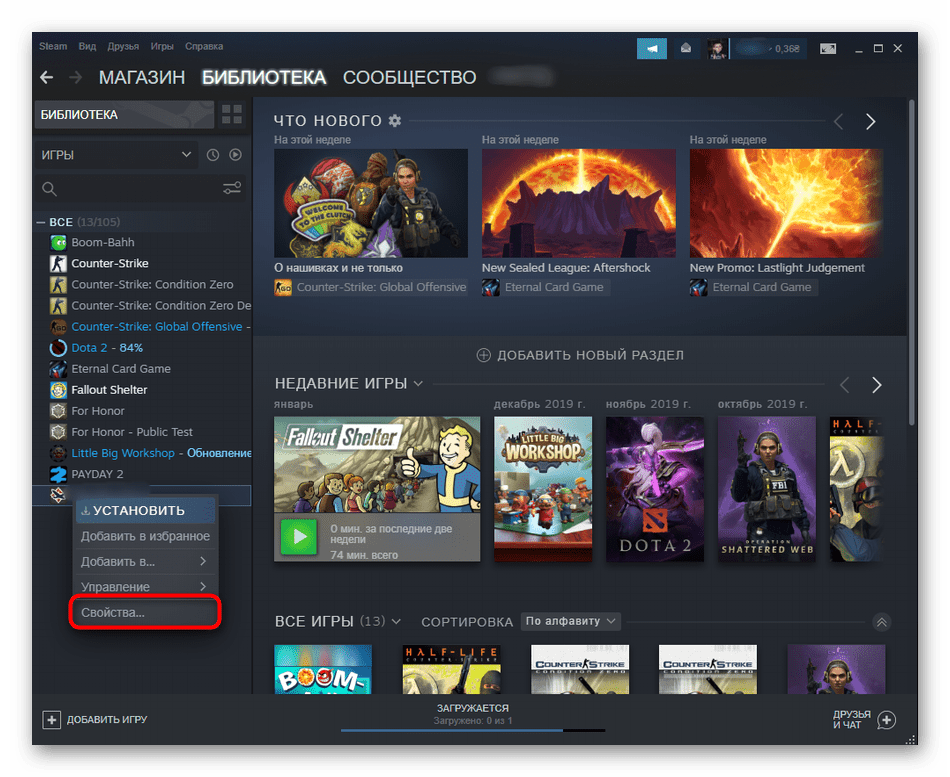
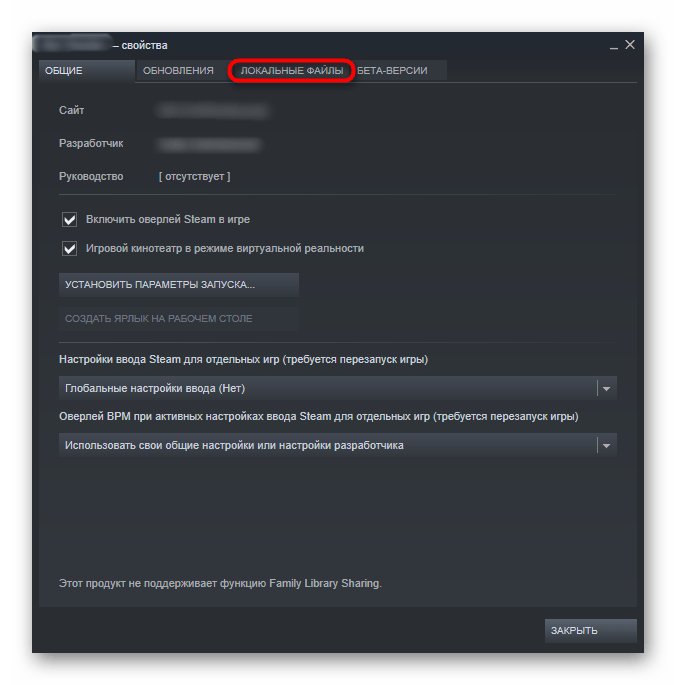
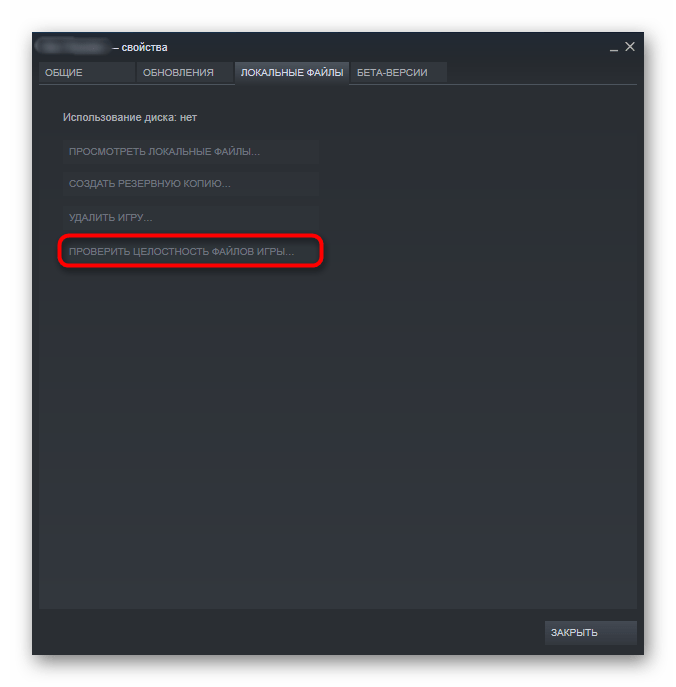
Origin
- Відкрийте клієнт і знайдіть гру через &171; бібліотеку&187; . По ній так само треба клікнути ПКМ і вибрати &171; відновити&187; .
- Процес запуститься відразу і триватиме від декількох секунд до декількох хвилин.
- В кінці з'явиться повідомлення про завершення операції, після чого додаток слід спробувати запустити.
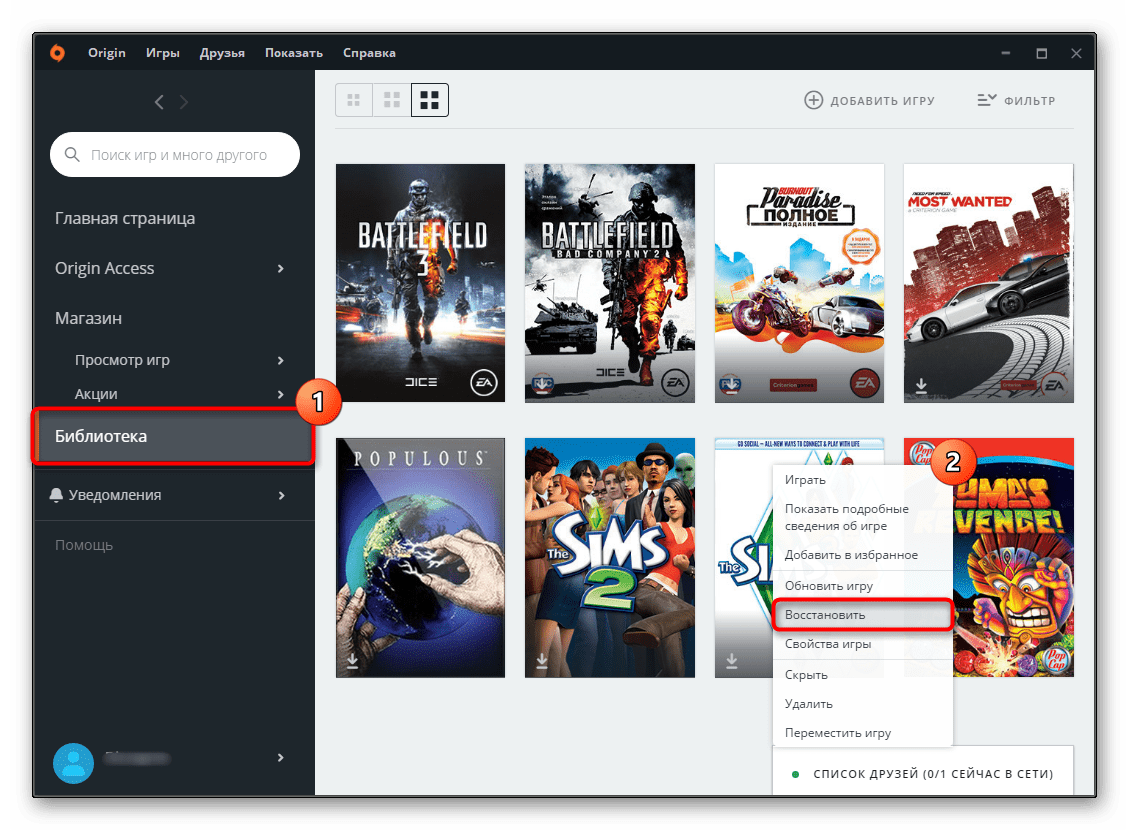
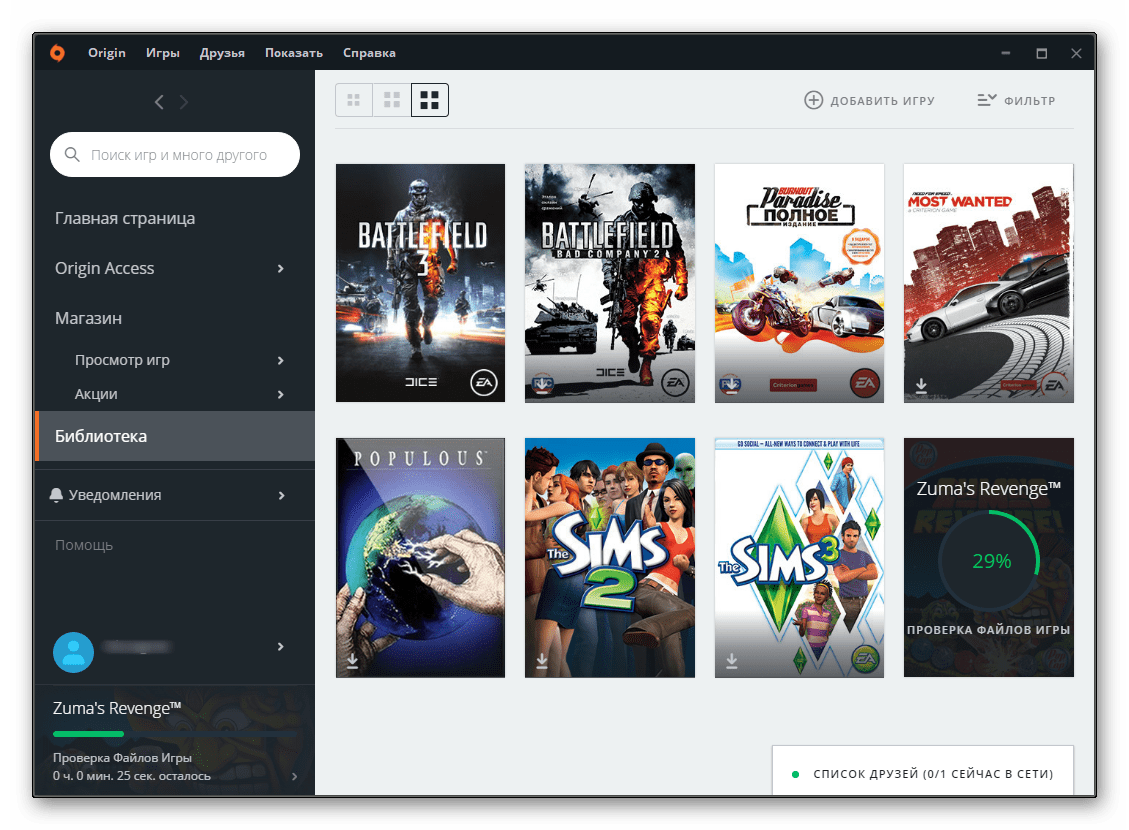
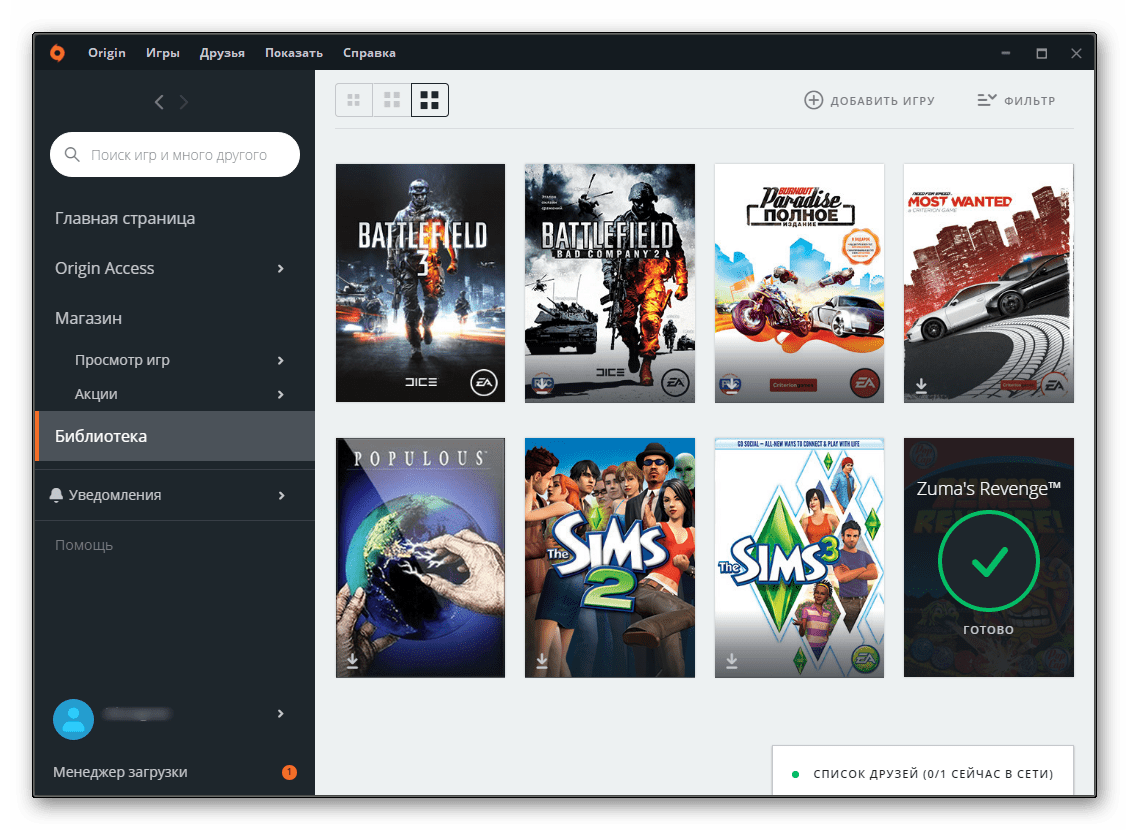
Спосіб 4: перевірка файлів Windows на цілісність
Через пошкодження деяких системних файлів може порушитися працездатність і ланцюжка, пов'язаної з DLL. Таке відбувається часто на комп'ютерах, перевантажених софтом і після різних користувальницьких втручань в роботу важливих налаштувань ОС. Навіть якщо вас не можна назвати активним користувачем, ситуація з порушенням цілісності файлів може все одно виникнути, в зв'язку з чим пропонуємо перевірити це шляхом запуску спеціального додатка. Воно вже вбудовано в Віндовс і активується через командний рядок. Важливо розуміти, що через занадто віддаленого впливу на роботу бібліотек далеко не всім це допоможе позбутися від помилки d3dx9_41.dll. Проте сам по собі рада є одним з важливих, коли, незважаючи на виконання всіх попередніх способів, система все одно не може побачити згаданий файл.
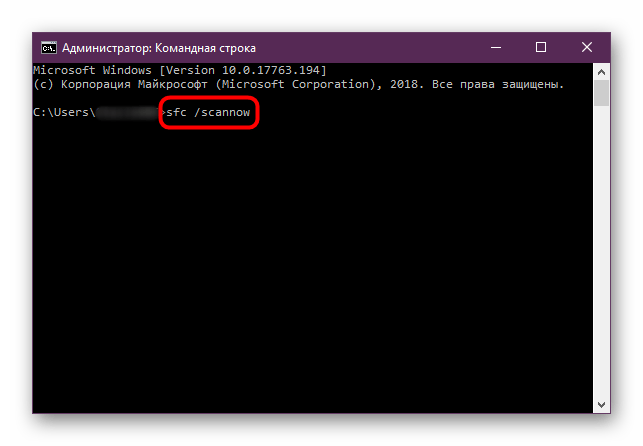
Детальніше: використання та відновлення перевірки цілісності системних файлів у Windows
Якщо нестабільність роботи Windows полягає не тільки в тому, що їй не вдається взяти в роботу DLL, але і проявляється в інших аспектах, наприклад, труднощі з запуском іншого ПО, несподіваних синіх екранах смерті, уповільнення і пригальмовування, цілком ймовірно, що в цьому винен вірус. Небезпечний софт часто блокує функціонування різних системних компонентів, і ці заборони провокують різні помилки і збої, в тому числі і з бібліотеками. Перевірте ОС на віруси через використовуваний антивірус або сторонню утиліту-сканер, що не вимагає інсталяції.
Детальніше: боротьба з комп'ютерними вірусами